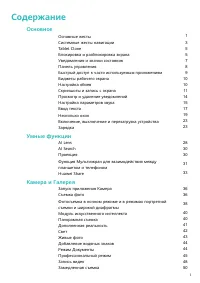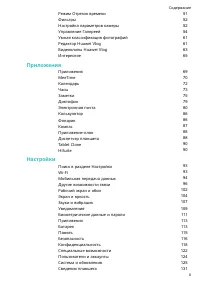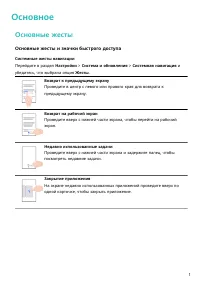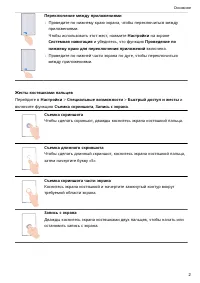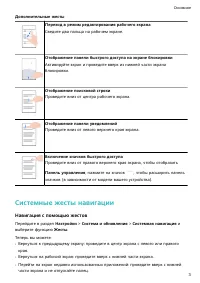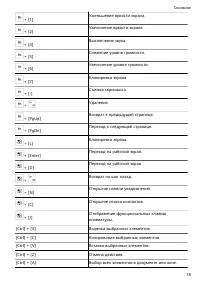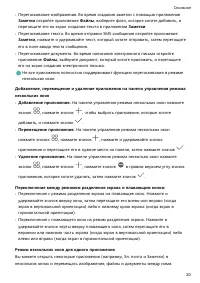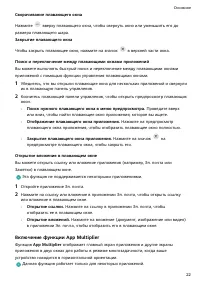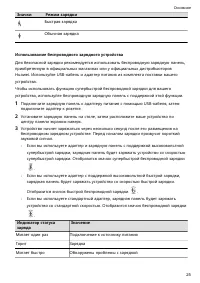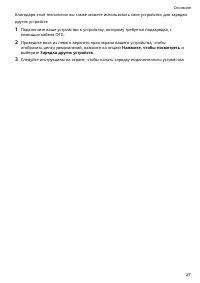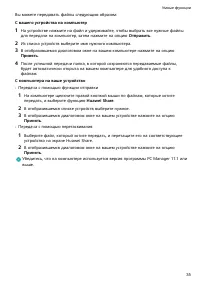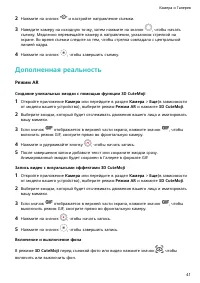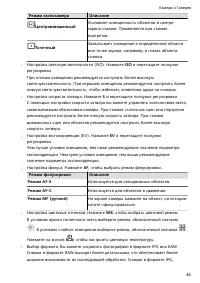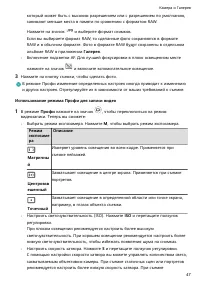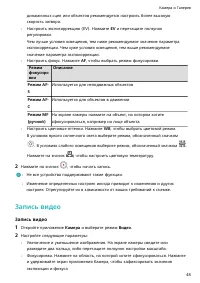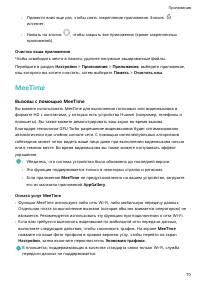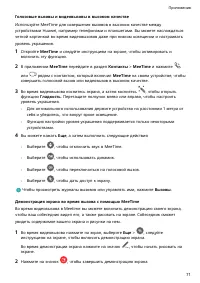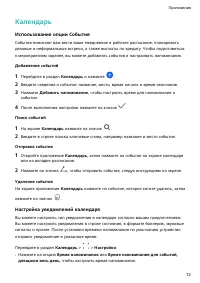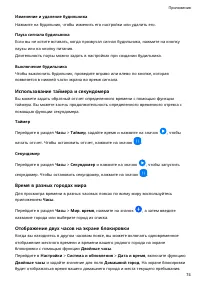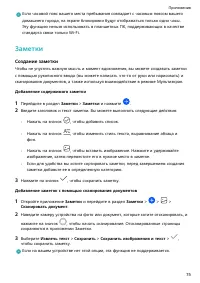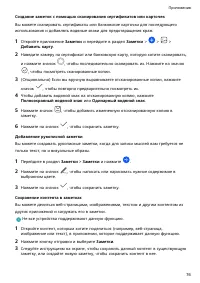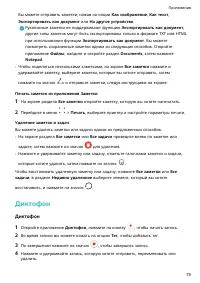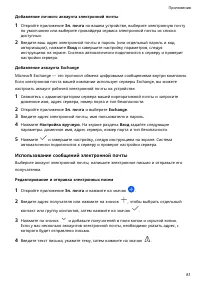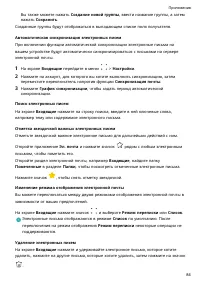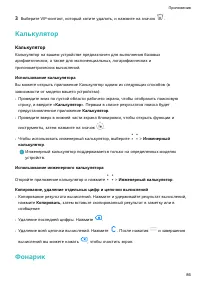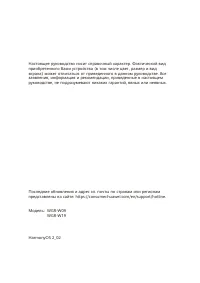Планшеты Huawei MatePad Pro 12.6 (WGR-W09 / W19) - инструкция пользователя по применению, эксплуатации и установке на русском языке. Мы надеемся, она поможет вам решить возникшие у вас вопросы при эксплуатации техники.
Если остались вопросы, задайте их в комментариях после инструкции.
"Загружаем инструкцию", означает, что нужно подождать пока файл загрузится и можно будет его читать онлайн. Некоторые инструкции очень большие и время их появления зависит от вашей скорости интернета.
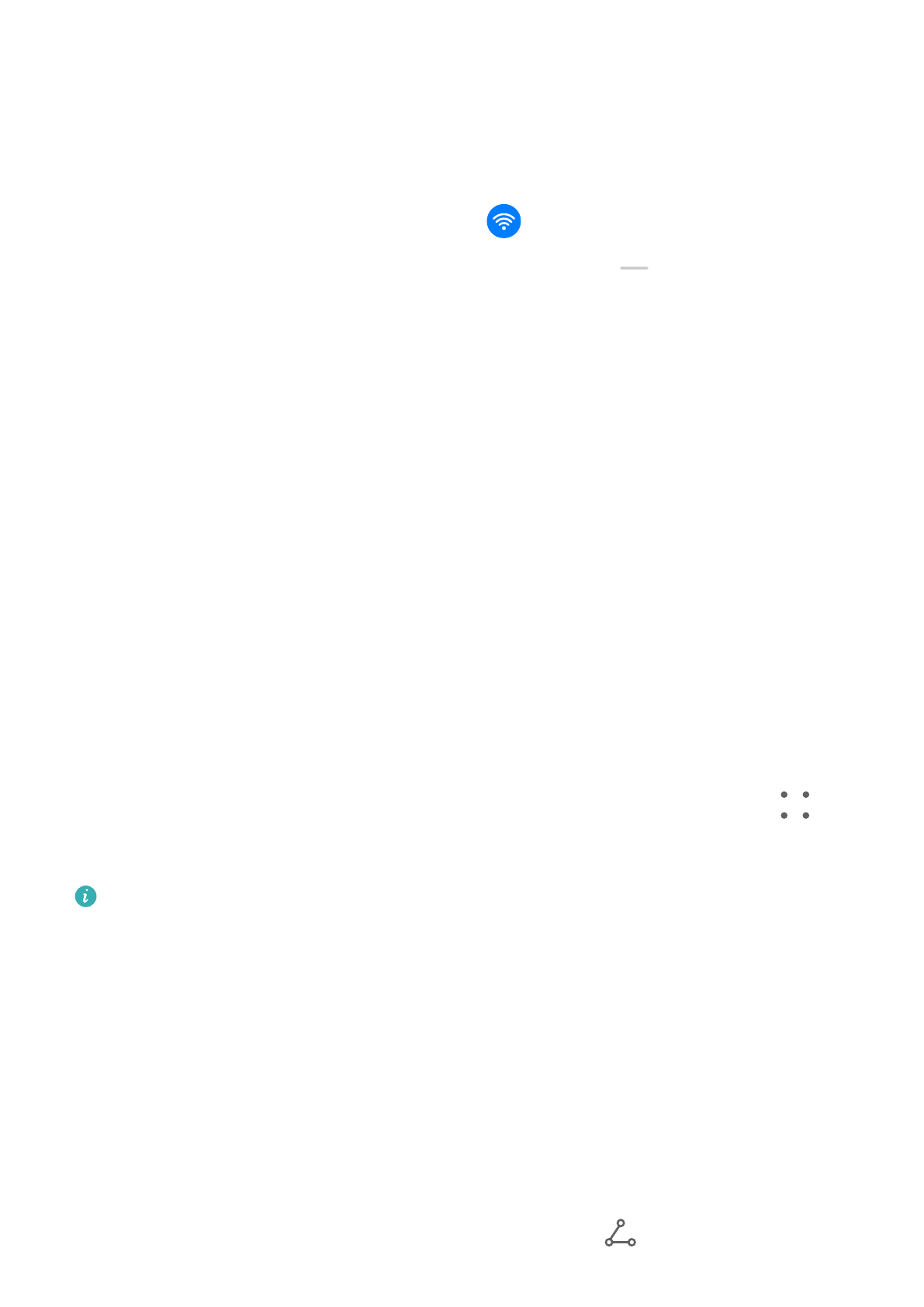
Проекция на устройствах с поддержкой протоколов DVKit, Cast+ или Miracast
1
Убедитесь, что на устройстве для отображения включена проекция или протокол
DVKit/Cast+/Miracast. Для получения подробной информации о том, как включить
опции, см. руководство по продукту или обратитесь к его производителю.
2
Проведите вниз от правого верхнего края экрана устройства, чтобы отобразить
Панель управления, и нажмите на значок
.
3
На экране меню Панель управления нажмите на значок
, чтобы расширить
панель значков (в зависимости от модели вашего устройства), затем выберите
опцию Беспроводная проекция. Начнется автоматический поиск ближайших
внешних дисплеев.
Вы также можете перейти в раздел Настройки > Другие соединения и нажать на
опцию Беспроводная проекция.
4
Из списка доступных устройств выберите устройство, на котором хотите отобразить
экран вашего устройства.
Чтобы выйти из режима беспроводной проекции, проведите вниз от левого верхнего
края экрана для открытия панели уведомлений и нажмите на опцию Отключить.
Проекция на устройствах с поддержкой протокола DLNA
1
Сначала подключите ваше устройство и устройство для проекции к одной сети Wi-Fi.
2
Убедитесь, что на устройстве для отображения включена проекция или протокол
DLNA. Для получения подробной информации о том, как включить опции, см.
руководство по продукту или обратитесь к его производителю.
3
Откройте мультимедиа-приложение, например Галерея, Музыка или HUAWEI Видео,
на вашем устройстве, откройте контент, который хотите отобразить, и выберите
способ проекции на внешний дисплей.
Выберите раздел Галерея на вашем устройстве, откройте изображение или видео,
которое хотите отобразить на внешнем дисплее, затем перейдите в раздел
>
Проекция. Из списка доступных устройств выберите устройство, на котором хотите
отобразить экран вашего устройства.
Протокол проекции DLNA поддерживает проекцию контента только из приложений
HUAWEI Видео, Музыка, Галерея и определенных сторонних приложений.
Обмен локальными файлами между устройствами
Используйте функцию Huawei Share для быстрого обмена файлами между
устройствами Huawei. Получатель может посмотреть файлы в режиме предпросмотра,
перед тем как принять их, и полностью посмотреть содержание файла после
получения. Например, получатель может посмотреть полученные изображения и видео
в приложении Галерея.
1
На принимающем устройстве включите функцию Huawei Share.
2
На передающем устройстве нажмите на файл и удерживайте, чтобы выбрать все
нужные файлы для отправки, затем нажмите на значок
. Нажмите на опцию
Настройки
97